Reklama
Oprogramowanie dla komputerów Mac jest niesamowite, ale nie można zaprzeczyć, że oprogramowanie Windows jest rozpowszechnione. Dlatego wielu użytkowników komputerów Mac musi od czasu do czasu uruchamiać aplikacje tylko dla systemu Windows.
Być może musisz użyć konkretnego oprogramowania, które działa tylko w systemie Windows, lub po prostu coś przeoczyć z czasów Windows. W każdym razie masz opcje uruchamiania programów Windows na komputerze Mac.
Oto ich przegląd oraz nasza ulubiona metoda, która będzie pasować większości ludzi.
1. Wirtualne maszyny
Maszyny wirtualne umożliwiają uruchamianie systemów operacyjnych 7 praktycznych powodów, aby zacząć korzystać z maszyny wirtualnejTermin „wirtualny” został dodany na wiele sposobów. Wirtualna rzeczywistość. Wirtualna pamięć RAM. Wirtualne szkoły. Ale wirtualizacja w kontekście komputerów PC może być myląca. Jesteśmy tutaj, aby to wyjaśnić. Czytaj więcej w oprogramowaniu. Wirtualny system operacyjny myśli, że działa na prawdziwym komputerze, ale masz pełną kontrolę nad nim dzięki oprogramowaniu do wirtualizacji. W systemie macOS znajdziesz trzy duże nazwy maszyn wirtualnych:
Paralele, VMware Fusion, i VirtualBox.Parallels oferuje najlepsze wrażenia użytkownika VM Uruchom system Windows na komputerze Mac z Parallels Desktop 15Chcesz uruchomić aplikacje Windows na komputerze Mac? Oto nasze spojrzenie na Parallels Desktop, jedno z najlepszych rozwiązań programowych do tego zadania. Czytaj więcej , szczególnie dla początkujących. Nie musisz niczego konfigurować ani nawet sam pobierać systemu Windows podczas instalacji - oprogramowanie zrobi to za Ciebie. Tryb koherencji pozwala uruchamiać aplikacje Windows równolegle z aplikacjami Mac, nawet przypinając je do Docka i usuwając system Windows z drogi. Rzeczywiście, Parallels wyprzedził VMware Fusion.
Największym minusem jest koszt. Parallels kosztuje 80 USD, a VirtualBox jest bezpłatny. Jednak VirtualBox wymaga samodzielnej konfiguracji. Nie jest też tak gładki jak Parallels, ponieważ ten ostatni został zaprojektowany specjalnie dla macOS. Nasz kompletny przewodnik po VirtualBox Jak korzystać z VirtualBox: Podręcznik użytkownikaDzięki VirtualBox możesz łatwo zainstalować i przetestować wiele systemów operacyjnych. Pokażemy Ci, jak skonfigurować system Windows 10 i Ubuntu Linux jako maszynę wirtualną. Czytaj więcej pomoże ci, jeśli zdecydujesz się spróbować.
Zalecamy podanie 14-dniowy bezpłatny okres próbny Parallels spróbuj zdecydować, czy jest to dla ciebie warte kosztów. Jeśli nie chcesz płacić, VirtualBox jest najlepszym rozwiązaniem, aby mieć gotową kopię systemu Windows. Na szczęście możesz pobierz nośnik instalacyjny systemu Windows 10 Jak utworzyć nośnik instalacyjny systemu Windows 10Niezależnie od tego, w jaki sposób dotarłeś do systemu Windows 10, istnieje sposób na stworzenie własnego nośnika instalacyjnego. Wcześniej czy później możesz go potrzebować. Pozwól nam pokazać, jak się przygotować. Czytaj więcej i używaj go bez konieczności aktywowania systemu operacyjnego.
Plusy
- Otwarcie maszyny wirtualnej nie wymaga ponownego uruchomienia komputera.
- Uruchamianie programów Windows i aplikacji Mac to pestka.
- Parallels oferuje imponująco płynne wrażenia.
- Możesz skalować, ile miejsca zajmuje wirtualny dysk twardy.
Cons
- Paralele są drogie.
- Wydajność grafiki maszyn wirtualnych jest niska, więc nie jest to dobre rozwiązanie do grania w gry Windows na komputerze Mac.
- VirtualBox wymaga trochę majsterkowania.
- Starsze komputery Mac mogą nie mieć wystarczających zasobów, aby maszyna wirtualna działała płynnie.
2. Obóz dla rekrutów
Podczas gdy maszyny wirtualne umożliwiają uruchamianie kopii systemu Windows w oprogramowaniu, Boot Camp pozwala zainstalować system Windows bezpośrednio na komputerze Mac. Znany również jako podwójny rozruch, pozwala na uruchomienie systemu Windows i macOS obok siebie na jednym dysku twardym.
Asystent Boot Camp w systemie macOS przeprowadzi Cię przez cały proces. Spowoduje to podzielenie dysku twardego na partycje i zainstalowanie systemu Windows, aby można było ponownie go uruchomić. Omówiliśmy jak pobrać instalator Windows dla Boot Camp i wszystko, co musisz wiedzieć o systemie Windows na komputerze Mac jeśli zdecydujesz się na tę metodę.
Wadą podwójnego uruchamiania z Boot Camp jest to, że nie można uruchamiać programów Windows i Mac obok siebie. Gdy potrzebujesz systemu Windows, musisz ponownie uruchomić komputer Mac i uruchomić system Windows. Prowadzi to jednak do lepszej wydajności niż maszyna wirtualna, ponieważ system Windows może wykorzystywać wszystkie zasoby komputera.
Plusy
- Bez dodatkowych kosztów.
- Oferuje najlepszą wydajność do uruchamiania gier i innego intensywnego oprogramowania Windows.
Cons
- Musisz ponownie uruchomić komputer za każdym razem, gdy chcesz uzyskać dostęp do programów Windows.
- Może zająć sporo miejsca na dysku.
3. Wino
Oba powyższe rozwiązania polegają na użyciu systemu operacyjnego Windows do uruchamiania programów Windows. Ale wino jest inne. To jest warstwa zgodności, która umożliwia uruchamianie oprogramowania Windows Jak uruchamiać aplikacje i gry Windows za pomocą Linux WineCzy jest jakiś sposób, aby oprogramowanie Windows działało w systemie Linux? Jedną z odpowiedzi jest użycie Wine, ale chociaż może być bardzo przydatne, prawdopodobnie powinno to być tylko ostatecznością. Dlatego. Czytaj więcej na macOS i Linux. Wine jest lżejszym rozwiązaniem niż instalacja systemu Windows, jeśli potrzebujesz tylko jednego lub dwóch programów. Ale nie przychodzi bez własnego zestawu problemów.
Wino nie ma gwarancji działania ze wszystkimi programami. Niektóre mogą działać idealnie, podczas gdy inne ulegają awarii lub w ogóle nie działają. Możesz sprawdzić Baza danych zastosowań wina aby sprawdzić, czy preferowane aplikacje będą działać. Innym problemem jest to, że waniliowy program Wine wymaga drobnych poprawek, które prawdopodobnie dezorientują nowych użytkowników.
Najlepsza droga do spróbuj Wine jest z WineBottler innej firmy, który dodaje kilka bardzo potrzebnych udogodnień.
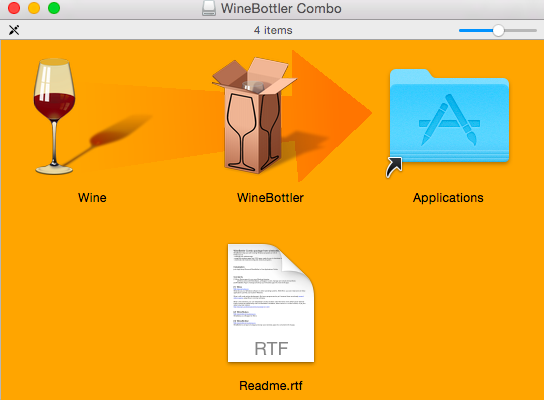
Pobierz WineBottler i po zakończeniu otwórz plik DMG. W wyświetlonym oknie przeciągnij i upuść oba Wino i WineBottler ikony do twojego Aplikacje folder tak, jakbyś instalował inne oprogramowanie. Uruchom WineBottler, a zobaczysz kilka programów, które możesz zainstalować od razu, takich jak Internet Explorer na Macu Jak uruchomić program Internet Explorer na komputerze Mac (i dlaczego warto)Czy można uruchomić flagową przeglądarkę Microsoft na komputerze z systemem OSX? Czytaj dalej, aby dowiedzieć się… Czytaj więcej .
Aby otworzyć inne programy Windows, pobierz je jako pliki EXE z bezpiecznych i renomowanych stron pobierania Najbezpieczniejsze witryny z bezpłatnym oprogramowaniem do pobrania dla systemu WindowsWiele witryn pobierania oprogramowania jest obciążonych złośliwym oprogramowaniem. Zebraliśmy witryny, którym możesz zaufać, gdy potrzebujesz bezpłatnego oprogramowania do pobrania. Czytaj więcej . Kliknij prawym przyciskiem myszy i wybierz Otwórz za pomocą> Wina a Wine może uruchomić je bezpośrednio. Pamiętaj, że nie wszystkie programy będą działać pod Wine, więc być może będziesz musiał spróbuj rozwiązać problemy z Wine Programy wina nie działają? Spróbuj tych krokówWine daje użytkownikom Linuksa możliwość uruchamiania oprogramowania Windows i może pomóc w zmianie systemów operacyjnych. Ale tak nie jest, więc co możesz zrobić, aby oprogramowanie Windows działało w systemie Linux? Czytaj więcej jeśli ktoś zawiedzie.
Wino jest najlepsze, jeśli potrzebujesz uruchomić program Windows lub dwa i warto je zachować na te czasy. Ale jeśli chcesz uruchomić wiele programów Windows, lepiej skorzystać z innej metody.
Plusy
- Darmowa i szybka instalacja.
- Niektóre popularne oprogramowanie systemu Windows działa od razu po wyjęciu z pudełka.
- Nie wymaga instalacji systemu Windows.
Cons
- Nie gwarantuje się współpracy z całym oprogramowaniem.
- Nawet obsługiwane programy mogą mieć problemy.
4. Krzyżowanie
Krzyżowanie jest płatnym narzędziem opartym na Wine. Posiada solidny interfejs użytkownika, pozwalający po prostu wpisać nazwę oprogramowania Windows, które chcesz zainstalować, i obsługuje to wszystko za Ciebie. Ponieważ jest to oprogramowanie komercyjne, możesz też poprosić programistów o dodanie obsługi nowego oprogramowania, jeśli jesteś subskrybentem.
Ale w porównaniu do innych opcji tutaj, CrossOver naprawdę nie oferuje najlepszego pakietu dla potrzeb większości ludzi. Jeśli chcesz uruchomić kilka programów systemu Windows, lepiej skorzystać z maszyny wirtualnej. Boot Camp zapewni lepszą wydajność gier, a Wine jest bezpłatny do testowania programów jednorazowych. Przy minimum 40 USD za CrossOver zalecamy pominięcie tego.
Plusy
- Znacząco lepsza obsługa i interfejs niż WineBottler.
- Koncentruje się na wspieraniu popularnych programów.
Cons
- Koszt WineBottler jest duży do zapłacenia.
- Na podstawie Wine, więc mogą nadal zawierać błędy.
- Nie nadaje się do uruchamiania wielu programów Windows.
5. Dostęp zdalny
Jeśli żadne z powyższych rozwiązań nie działa dla Ciebie, dlaczego nie zaatakować problemu w inny sposób? Ci, którzy mają już komputer z systemem Windows, mogą po prostu użyć oprogramowania do zdalnego sterowania, aby uzyskać dostęp do systemu Windows z komputera Mac.
TeamViewer to bezpłatne i potężne narzędzie do zdalnego sterowania, które doskonale poradzi sobie z tym zadaniem. Jeśli używasz Chrome, Pulpit zdalny Chrome jest równie solidny Kontroluj swój komputer z dowolnego miejsca za pomocą Pulpitu zdalnego ChromePotrzebujesz zdalnie sterować komputerem z innego urządzenia? Zmagasz się z RDP lub usługami takimi jak LogMeIn? Mamy rozwiązanie: Google Chrome! Dowiedzmy się, jak zdalnie sterować komputerem za pomocą Chrome. Czytaj więcej .
Wszystko, co musisz zrobić, to zainstalować wybrane narzędzie zarówno na komputerze Mac, jak i na komputerze z systemem Windows, zalogować się na swoje konto na obu komputerach i możesz uzyskać dostęp do komputera z systemem Windows, kiedy tylko zajdzie taka potrzeba.
W zależności od połączenia internetowego mogą wystąpić pewne opóźnienia, a skróty klawiaturowe mogą powodować pewne zamieszanie. Programy o wysokiej intensywności, takie jak gry, nie są też idealne do połączenia zdalnego. Ale jeśli chcesz po prostu wykonać akcję w systemie Windows lub potrzebujesz dostępu do określonego programu, dostęp zdalny jest łatwy i bezpłatny.
Plusy
- Darmowy i łatwy w konfiguracji.
- Nie zajmuje miejsca na komputerze Mac.
- Gwarantujemy, że programy systemu Windows działają, ponieważ działają na komputerze z systemem Windows.
Cons
- Wymaga posiadania komputera z systemem Windows, który jest zawsze włączony.
- Słabe połączenie internetowe może utrudniać korzystanie z urządzenia.
- Trudno jest używać wymagających programów przez połączenie zdalne.
Nie zapomnij o aplikacjach internetowych
Chociaż nie możesz uruchamiać aplikacji Windows za pomocą przeglądarki, warto wspomnieć, że tak wiele programów jest dostępnych online i nie wymaga instalacji. Bez względu na to, czy korzystasz z systemu macOS, Linux czy Chrome OS, wszystkie te narzędzia działają w dowolnej przeglądarce.
Jeśli wolisz pakiet Microsoft Office niż pakiet iWork, możesz korzystaj z Office Online bez żadnych kosztów Nie płać za Microsoft Word! 4 powody, aby zamiast tego korzystać z Office OnlineMicrosoft Office Online oferuje bezpłatne wersje internetowe programów Word, Excel i PowerPoint. Oto dlaczego powinieneś spróbować już dziś. Czytaj więcej . Internetowe narzędzia do edycji obrazów 10 darmowych narzędzi do przetwarzania obrazów online w celu zmiany rozmiaru, konwersji i optymalizacjiPotrzebujesz narzędzi do edycji wsadowej, gdy masz dużo zdjęć do przetworzenia i bardzo mało czasu. Przedstawiamy najlepsze resizery serii, optymalizatory lub konwertery dostępne online. Czytaj więcej oferują alternatywę dla aplikacji Windows, takich jak Paint. NETTO. A narzędzia do współpracy online pozwalają komunikować się z innymi bez instalowania oprogramowania. Dzięki temu możesz uruchomić alternatywne oprogramowanie, jeśli nie podoba Ci się oferta Maca.
Najłatwiejszy sposób uruchamiania programów Windows na komputerze Mac
Przyjrzeliśmy się pięciu najpopularniejszym sposobom uruchamiania oprogramowania Windows na komputerze Mac. Ale który jest najłatwiejszy? Jak się okazuje…
O ile nie grasz w gry, uruchomienie maszyny wirtualnej jest najlepszym sposobem dla większości ludzi na dostęp do oprogramowania Windows na macOS.
Korzystanie z maszyny wirtualnej umożliwia otwieranie oprogramowania Windows wraz z aplikacjami Mac, bez konieczności ponownego uruchamiania komputera Mac. Dzięki temu jest bardziej niezawodny niż Wine najlepszy sposób na uruchomienie systemu Windows na komputerze Mac 3 sposoby uruchamiania systemu Windows na komputerze MacZastanawiasz się, jak uzyskać system Windows na komputerze Mac? Oto jak uruchomić system Windows za pomocą Boot Camp, wirtualizacji i Windows To Go. Czytaj więcej .
To, czy powinieneś używać Parallels czy Virtualbox dla swojej maszyny wirtualnej, zależy od twoich potrzeb. Jeśli nie masz nic przeciwko płaceniu, nie czujesz się komfortowo z konfiguracją własnej maszyny wirtualnej lub chcesz mieć absolutnie najlepsze wrażenia, skorzystaj z Parallels. Ci, którzy mają trochę doświadczenia z maszynami wirtualnymi lub nie mają dodatkowych pieniędzy, poradzą sobie z Virtualbox.
VirtualBox. Lub Parallels, jeśli nie masz nic przeciwko płaceniu co roku za aktualizację, aby wszystko działało.
- Thomas Lutz (@thomaslutz_de) 15 października 2016 r
Jak uruchamiasz oprogramowanie Windows na komputerze Mac?
Tylko dlatego, że maszyna wirtualna jest najlepszą metodą dla przeciętnego użytkownika do korzystania z aplikacji Windows na komputerze Mac, nie oznacza to, że jest to najlepsze rozwiązanie dla Ciebie. Przejrzyjmy kolejno pięć metod, aby podsumować, jaki użytkownik może skorzystać z każdej z nich:
- Maszyna wirtualna: Najlepsze dla każdego, kto chce korzystać z różnych programów Windows wraz z aplikacjami na Maca bez konieczności ponownego uruchamiania systemu Windows. Nie zapewnia wysokiej wydajności gier.
- Obóz dla rekrutów: Najlepsze dla tych, którzy potrzebują pełnej mocy komputera podczas pracy z systemem Windows, na przykład podczas grania w gry wideo. Ponowne uruchomienie w systemie Windows jest niewygodne.
- Wino: Przydaje się, jeśli masz tylko kilka programów Windows na komputerze Mac. Gorszy od maszyny wirtualnej, jeśli chcesz uruchamiać wiele aplikacji, ponieważ wiele nie działa w Wine.
- Krzyżowanie: Nie warto płacić za wino. Lepiej jest z maszyną wirtualną.
- Zdalny ekran: Warto skonfigurować, jeśli masz już komputer z systemem Windows. Mogą występować problemy z opóźnieniem sieci. Korzystanie z maszyny wirtualnej jest tańsze niż zakup dedykowanego komputera do tego celu.
Teraz przejdźmy od aplikacji Windows do aplikacji Mac. Czy chcesz uruchom wiele kopii aplikacji na komputerze Mac 5 sposobów uruchamiania wielu kopii aplikacji na komputerze MacUruchamianie wielu wystąpień aplikacji na komputerze Mac umożliwia pracę z wieloma kontami jednocześnie. Oto jak to skonfigurować. Czytaj więcej ? Masz na to kilka sposobów.
Ben jest zastępcą redaktora i menedżerem postów sponsorowanych w MakeUseOf. On trzyma B.S. w Computer Information Systems z Grove City College, gdzie ukończył Cum Laude i z wyróżnieniem w swojej specjalności. Lubi pomagać innym i jest pasjonatem gier wideo jako medium.
